Wenn Sie eine .exe-Datei (oder wirklich irgendeine Datei) haben, die Sie erstellt haben oder nicht, und Sie möchten eine Installation vornehmen. Der Prozess ist einfach und schnell, nur das Tutorial ist sehr detailliert. Dies funktioniert nur unter Windows.
Schritte
-
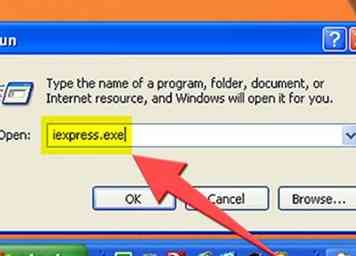 1 Gehe in dein "Ausführen" Menü und schreibe iexpress.exe. Das Laufmenü befindet sich im Startmenü.
1 Gehe in dein "Ausführen" Menü und schreibe iexpress.exe. Das Laufmenü befindet sich im Startmenü. -
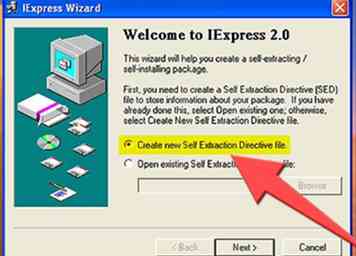 2 Warten Sie, bis ein Assistentenmenü angezeigt wird. Wenn Sie eine .SED-Datei haben, wählen Sie "Open existing SED", aber da dies wahrscheinlich das erste Mal ist, wählen Sie die oberste Option und dann "Next".
2 Warten Sie, bis ein Assistentenmenü angezeigt wird. Wenn Sie eine .SED-Datei haben, wählen Sie "Open existing SED", aber da dies wahrscheinlich das erste Mal ist, wählen Sie die oberste Option und dann "Next". - 3 Im zweiten Menü müssen Sie auswählen, was nach der Installation des Benutzers geschehen soll.
- Wenn Sie möchten, dass die Dateien in einen von der Installation erstellten Ordner extrahiert werden, aktivieren Sie die erste Option und klicken Sie auf "Weiter".

- Wenn die Installationsdatei nur installiert werden soll, aktivieren Sie die mittlere Option und klicken Sie auf "Weiter".
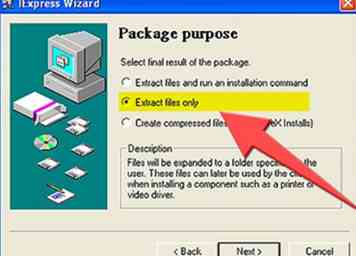
- Wählen Sie nicht die dritte Option. Es erstellt eine CAB-Datei, keine Installationsdatei.

- Wenn Sie möchten, dass die Dateien in einen von der Installation erstellten Ordner extrahiert werden, aktivieren Sie die erste Option und klicken Sie auf "Weiter".
-
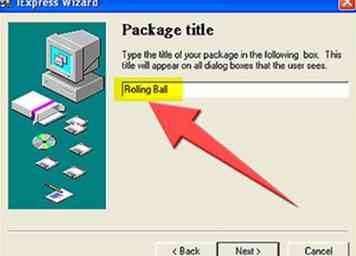 4 Wählen Sie einen Titel für Ihre Installation. Dies ist der Dateiname für die Installation, aber Sie können ihn auch in der Titelleiste (der Leiste über den Programmen) sehen und auf "Weiter" klicken.
4 Wählen Sie einen Titel für Ihre Installation. Dies ist der Dateiname für die Installation, aber Sie können ihn auch in der Titelleiste (der Leiste über den Programmen) sehen und auf "Weiter" klicken. - 5 Wählen Sie nun die Aufforderung. Dies fragt den Benutzer, ob es sicher ist, das Programm zu installieren.
- Wenn Sie diese Funktion möchten, wählen Sie die letzte Option, was wird gefragt, und klicken Sie auf "Weiter".
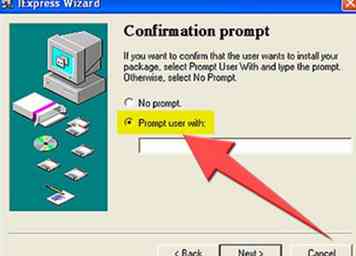
- Wenn Sie diese Funktion nicht wünschen und die Installation sofort startet, wählen Sie die erste Option und klicken Sie auf "Weiter".
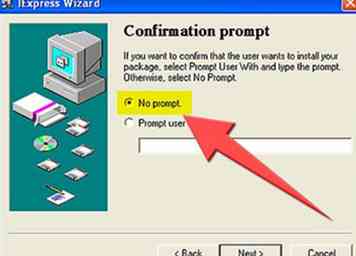
- Wenn Sie diese Funktion möchten, wählen Sie die letzte Option, was wird gefragt, und klicken Sie auf "Weiter".
- 6 Wählen Sie nun, ob der Benutzer einer Lizenz zustimmen soll. Dies muss eine TXT-Datei sein.
- Wenn Sie keine Lizenz wünschen, wählen Sie die erste Option und klicken Sie auf "Weiter".
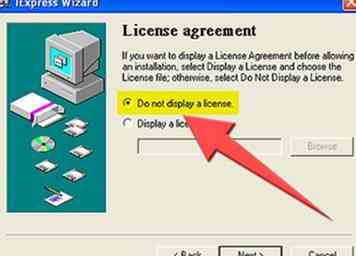
- Wenn Sie eine Lizenz hinzufügen möchten, wählen Sie die zweite Option, wählen Sie die Datei aus und klicken Sie auf "Weiter".
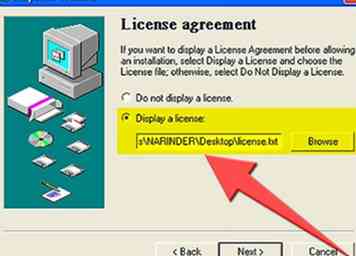
- Wenn Sie keine Lizenz wünschen, wählen Sie die erste Option und klicken Sie auf "Weiter".
-
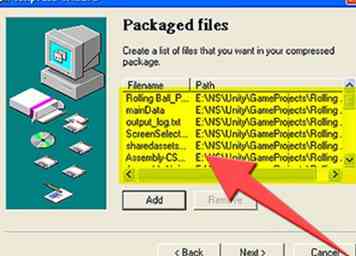 7 Wählen Sie nun die Dateien aus, die Sie installieren möchten. Klicken Sie auf "Hinzufügen", um eine Datei hinzuzufügen. Wenn Sie die hochgeladene I-Datei löschen möchten, klicken Sie darauf, um sie zu markieren, und klicken Sie auf "Entfernen". Klicken Sie danach auf "Weiter".
7 Wählen Sie nun die Dateien aus, die Sie installieren möchten. Klicken Sie auf "Hinzufügen", um eine Datei hinzuzufügen. Wenn Sie die hochgeladene I-Datei löschen möchten, klicken Sie darauf, um sie zu markieren, und klicken Sie auf "Entfernen". Klicken Sie danach auf "Weiter". - 8 Wählen Sie nun die Größe der Installation selbst aus. Das liegt ganz bei Ihnen und Ihren Vorlieben.
- Wenn Sie möchten, dass die Größe etwa der Größe einer Fehlermeldung entspricht, wählen Sie die erste Option und klicken Sie dann auf "Weiter".
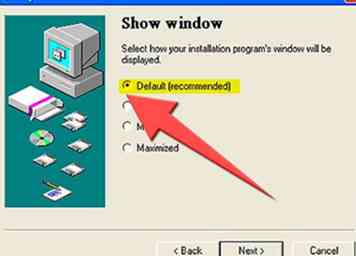
- Wenn das Fenster hinter allem stehen soll, wähle die zweite Option und klicke dann auf "Weiter".
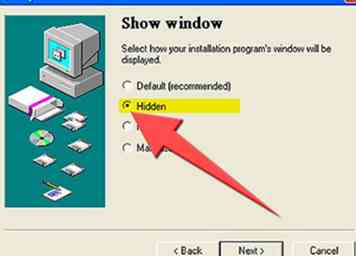
- Wenn Sie möchten, dass die Größe klein ist, wählen Sie die dritte Option und klicken Sie dann auf "Weiter".
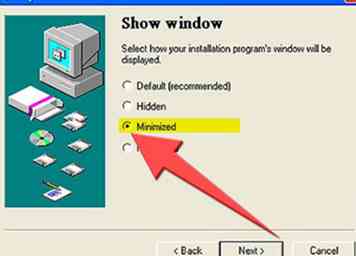
- Wenn Sie eine Vollbild-Installation wünschen, wählen Sie die letzte Option und klicken Sie dann auf "Weiter".
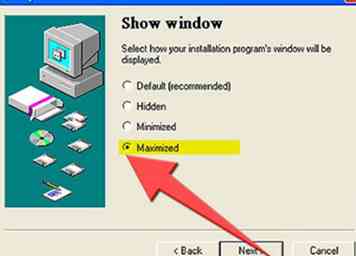
- Wenn Sie möchten, dass die Größe etwa der Größe einer Fehlermeldung entspricht, wählen Sie die erste Option und klicken Sie dann auf "Weiter".
-
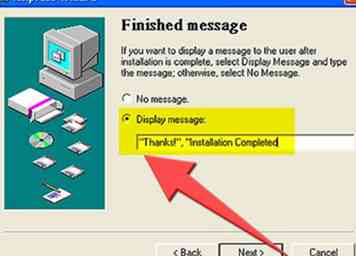 9 Jetzt können Sie eine abschließende Nachricht auswählen, um das Ganze zu vervollständigen. Nachrichten, die nach Abschluss der Installation angezeigt werden, wie "Vielen Dank!", "Installation abgeschlossen, Sie können beenden" oder sogar "Besuchen Sie meine Website!".
9 Jetzt können Sie eine abschließende Nachricht auswählen, um das Ganze zu vervollständigen. Nachrichten, die nach Abschluss der Installation angezeigt werden, wie "Vielen Dank!", "Installation abgeschlossen, Sie können beenden" oder sogar "Besuchen Sie meine Website!". -
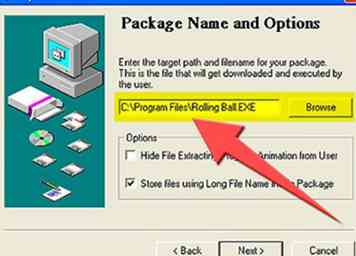 10 Wählen Sie nun, wo die Installationsdatei selbst sein wird. Hier wird das Endprodukt auf Ihrem Computer gespeichert, um es an andere zu senden oder hochzuladen. Klicken Sie auf Weiter und gehen Sie durch die Abschlussnotizen.
10 Wählen Sie nun, wo die Installationsdatei selbst sein wird. Hier wird das Endprodukt auf Ihrem Computer gespeichert, um es an andere zu senden oder hochzuladen. Klicken Sie auf Weiter und gehen Sie durch die Abschlussnotizen. -
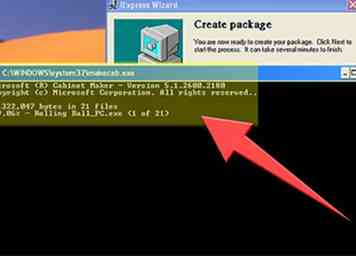 11 Ein CMD-Menü wird angezeigt - Schließen Sie es nicht! Es lädt die Dateien in die Installation und erstellt die Installation.
11 Ein CMD-Menü wird angezeigt - Schließen Sie es nicht! Es lädt die Dateien in die Installation und erstellt die Installation.
Facebook
Twitter
Google+
 Minotauromaquia
Minotauromaquia
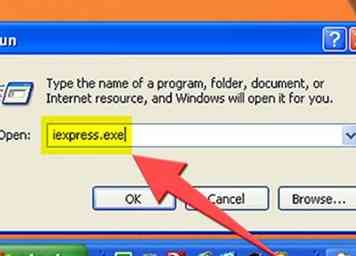 1 Gehe in dein "Ausführen" Menü und schreibe iexpress.exe. Das Laufmenü befindet sich im Startmenü.
1 Gehe in dein "Ausführen" Menü und schreibe iexpress.exe. Das Laufmenü befindet sich im Startmenü. 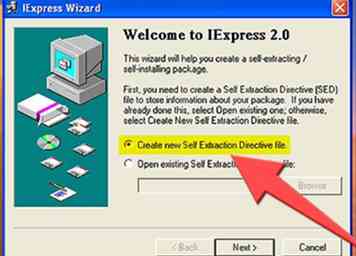 2 Warten Sie, bis ein Assistentenmenü angezeigt wird. Wenn Sie eine .SED-Datei haben, wählen Sie "Open existing SED", aber da dies wahrscheinlich das erste Mal ist, wählen Sie die oberste Option und dann "Next".
2 Warten Sie, bis ein Assistentenmenü angezeigt wird. Wenn Sie eine .SED-Datei haben, wählen Sie "Open existing SED", aber da dies wahrscheinlich das erste Mal ist, wählen Sie die oberste Option und dann "Next". 
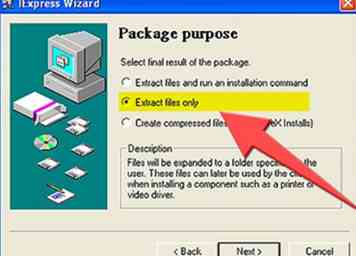

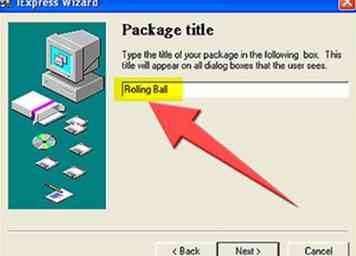 4 Wählen Sie einen Titel für Ihre Installation. Dies ist der Dateiname für die Installation, aber Sie können ihn auch in der Titelleiste (der Leiste über den Programmen) sehen und auf "Weiter" klicken.
4 Wählen Sie einen Titel für Ihre Installation. Dies ist der Dateiname für die Installation, aber Sie können ihn auch in der Titelleiste (der Leiste über den Programmen) sehen und auf "Weiter" klicken. 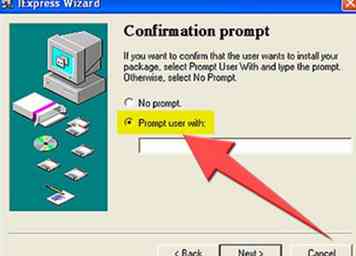
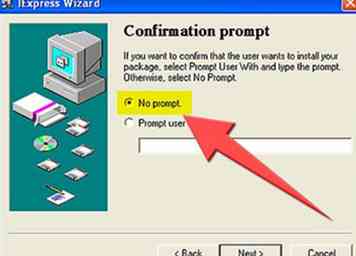
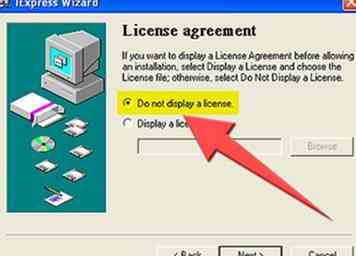
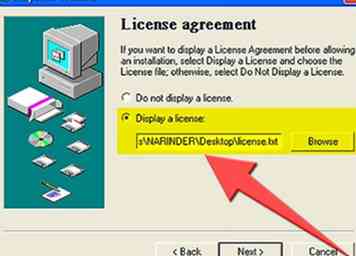
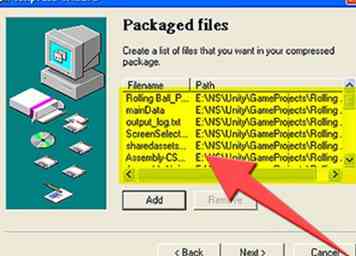 7 Wählen Sie nun die Dateien aus, die Sie installieren möchten. Klicken Sie auf "Hinzufügen", um eine Datei hinzuzufügen. Wenn Sie die hochgeladene I-Datei löschen möchten, klicken Sie darauf, um sie zu markieren, und klicken Sie auf "Entfernen". Klicken Sie danach auf "Weiter".
7 Wählen Sie nun die Dateien aus, die Sie installieren möchten. Klicken Sie auf "Hinzufügen", um eine Datei hinzuzufügen. Wenn Sie die hochgeladene I-Datei löschen möchten, klicken Sie darauf, um sie zu markieren, und klicken Sie auf "Entfernen". Klicken Sie danach auf "Weiter". 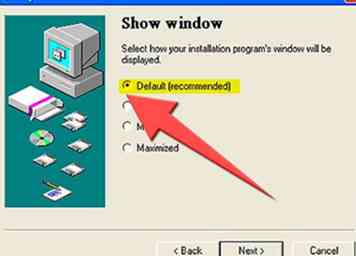
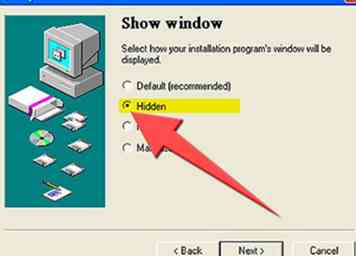
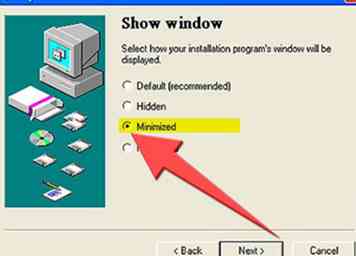
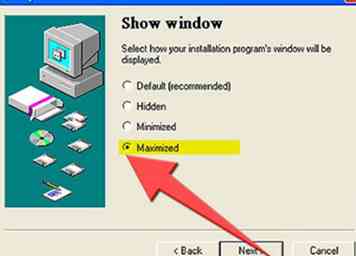
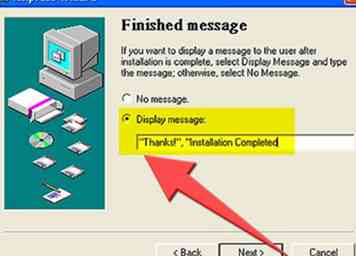 9 Jetzt können Sie eine abschließende Nachricht auswählen, um das Ganze zu vervollständigen. Nachrichten, die nach Abschluss der Installation angezeigt werden, wie "Vielen Dank!", "Installation abgeschlossen, Sie können beenden" oder sogar "Besuchen Sie meine Website!".
9 Jetzt können Sie eine abschließende Nachricht auswählen, um das Ganze zu vervollständigen. Nachrichten, die nach Abschluss der Installation angezeigt werden, wie "Vielen Dank!", "Installation abgeschlossen, Sie können beenden" oder sogar "Besuchen Sie meine Website!". 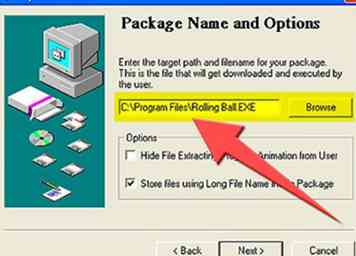 10 Wählen Sie nun, wo die Installationsdatei selbst sein wird. Hier wird das Endprodukt auf Ihrem Computer gespeichert, um es an andere zu senden oder hochzuladen. Klicken Sie auf Weiter und gehen Sie durch die Abschlussnotizen.
10 Wählen Sie nun, wo die Installationsdatei selbst sein wird. Hier wird das Endprodukt auf Ihrem Computer gespeichert, um es an andere zu senden oder hochzuladen. Klicken Sie auf Weiter und gehen Sie durch die Abschlussnotizen. 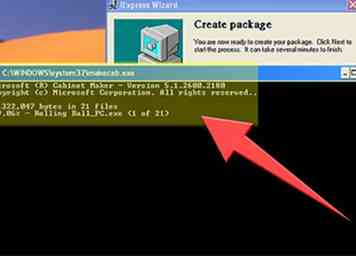 11 Ein CMD-Menü wird angezeigt - Schließen Sie es nicht! Es lädt die Dateien in die Installation und erstellt die Installation.
11 Ein CMD-Menü wird angezeigt - Schließen Sie es nicht! Es lädt die Dateien in die Installation und erstellt die Installation.